
您可以在类目中、商品卡片上、搜索结果中和Ozon其他页面上推广商品。 我们有几种您可以添加商品的广告活动类型:
模板在搜索中、类目中和商品卡片上以及其他页面的专门位置上对您的商品进行推广。 Ozon自动设置,而您则根据展示量而付费。
搜索结果推广——帮助商品提高搜索结果位置的工具。Ozon从推广商品订单中收取费用。
品牌货架——带有商标、可设置标题和落地页链接按键的同一品牌商品组合。Ozon在搜索结果页面、类目页面以及搜索结果上方和下方显示品牌货架。 我们建议您将名称相同但特征不同(尺码、重量、体积或包装中的数量)的商品合并至一张卡片,这样推广将更加有效。
您可以在推广 → 模板板块或搜索结果推广板块查看处于活动状态的广告活动。
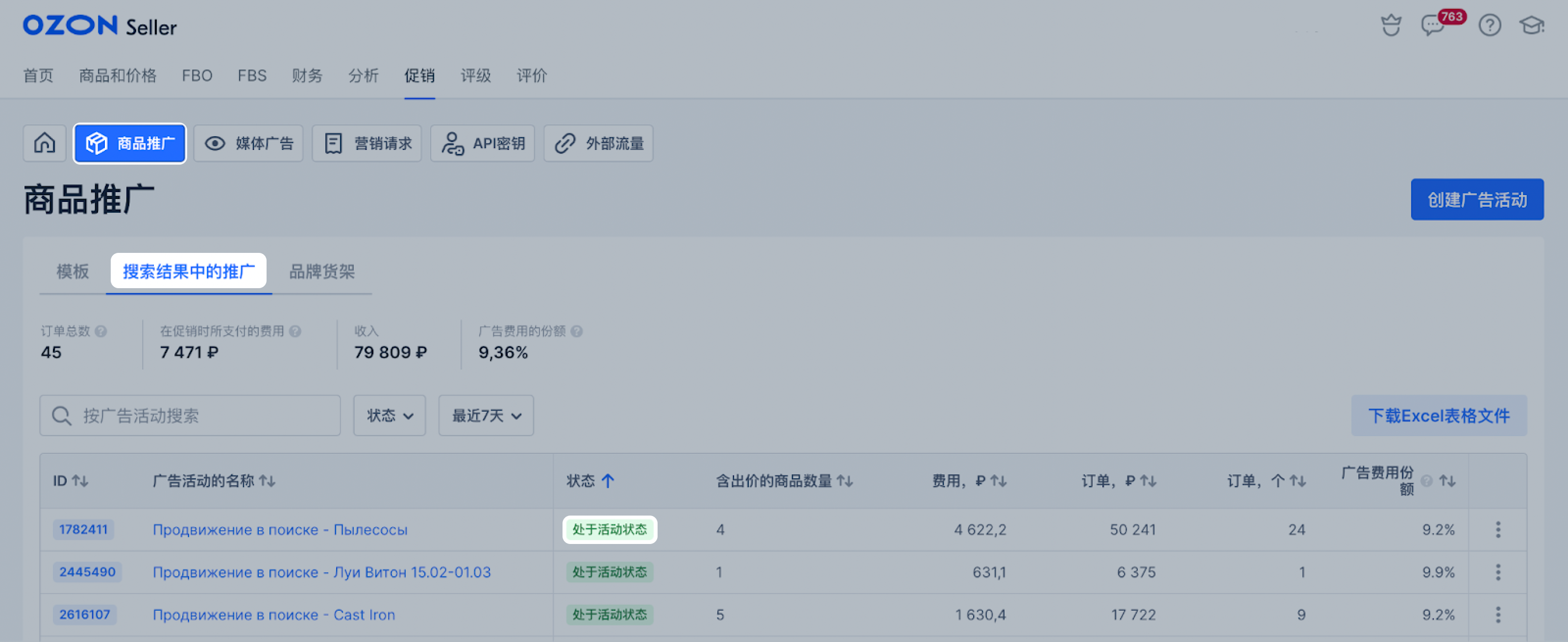
设置推广
1.进入推广 → 模板板块或搜索结果推广板块并选择您想要启动的推广类型:模板, 搜索结果推广或品牌货架,如果该形式对您可用。
2.输入广告活动名称。
3.针对模板和品牌货架请指出每日最大预算:不少于500卢布加增值税。最终的支出金额可能会更少,但不会超过设置的预算。
4.输入广告活动结束期限。如果您想让广告活动无限期进行,那么请将该字段留空。
将商品添加至广告活动
1.在推广 → 模板或搜索结果推广板块点击广告活动名称——您面前将打开它的页面。
2.点击添加商品。

3.左侧显示的是可添加的商品,而右侧则是已选择商品。您可以根据名称、货号、Ozon ID或筛选器来选择商品。

如果您想筛选可使用的商品,请点击筛选器并选择参数:类目、品牌、价格、仓库或其他要求。点击应用。
同样,商品还可以根据货号或Ozon ID以列表形式添加。为此请在添加商品板块名称右边点击列表模式。
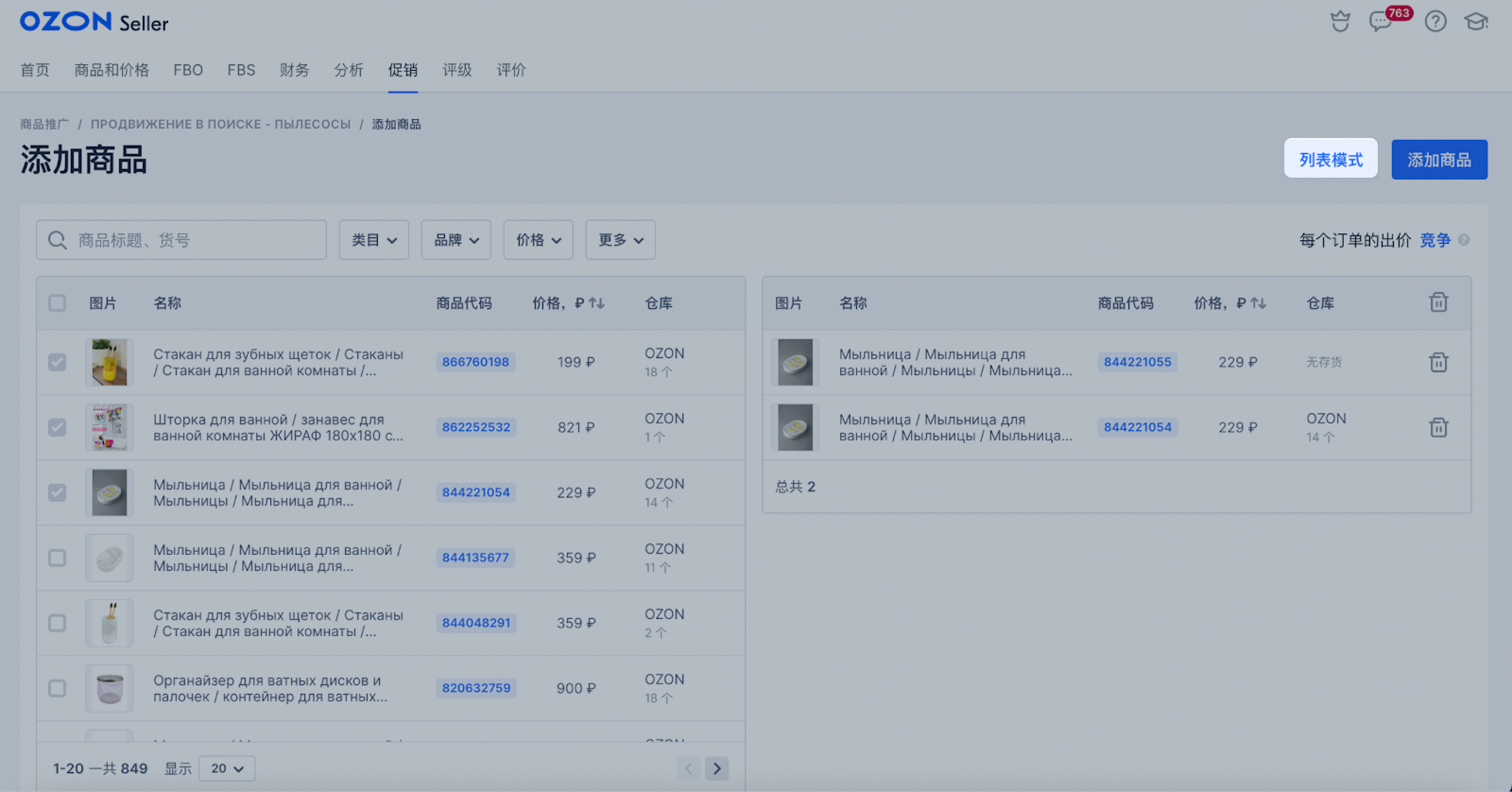
您可以从商品报告中复制列表。为此请进入商品和价格 → 商品列表板块并点击下载商品 → CSV 商品。 当根据货号或Ozon ID列出的所需商品列表准备好之后,请点击添加到所选内容。
4.在添加所有商品后请点击将商品添加到广告活动。
关闭推广
1.在推广 → 模板页面或搜索结果推广页面选择推广类型:模板、搜索结果推广或品牌货架。在处于活动状态的广告活动名称旁边的状态栏中将显示处于活动状态记号。
2.在广告活动名称旁边点击 ![]() → 关闭。您可以随时将其重新启动。
→ 关闭。您可以随时将其重新启动。
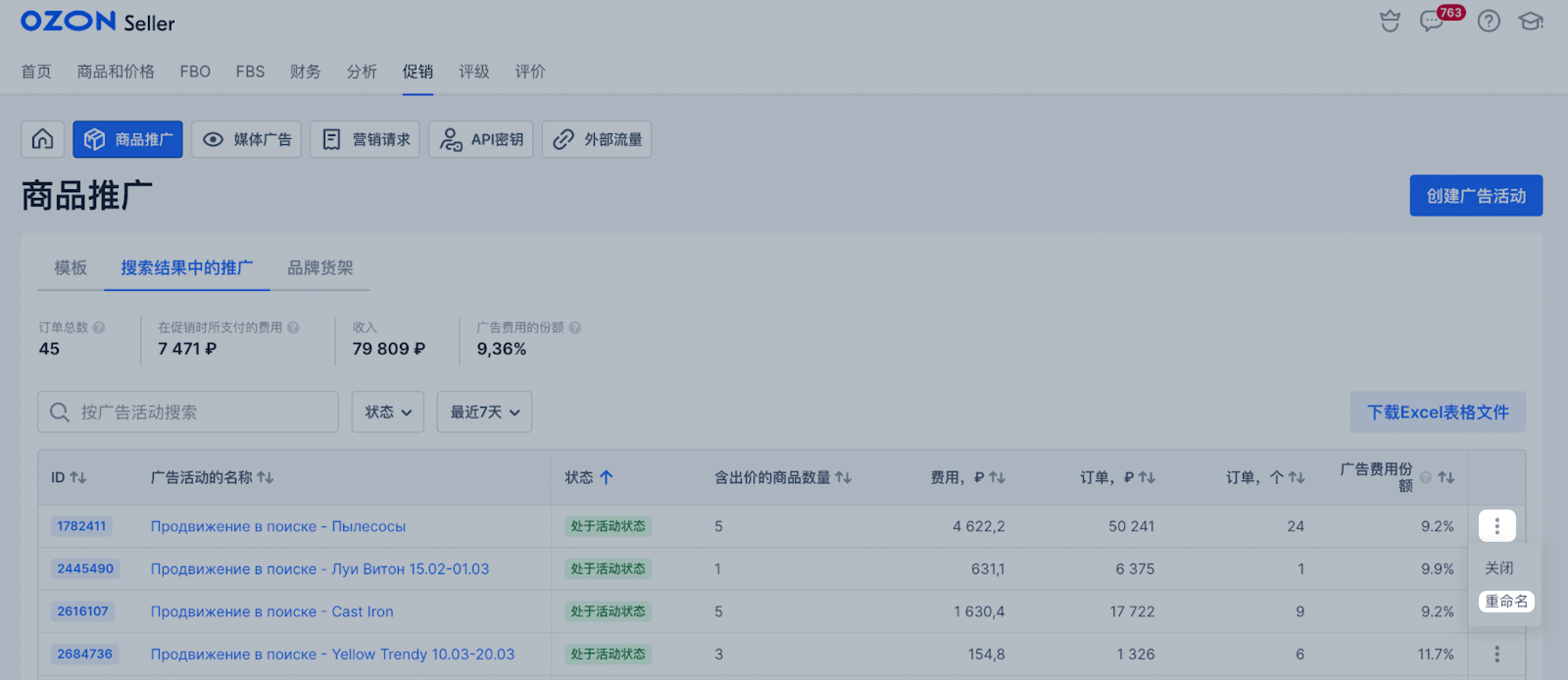
查看统计数据
您可以在个人中心以CSV格式下载最近12个月的商品推广报告。为此您需要:
1.在推广 → 模板页面或搜索结果推广页面选择推广类型:模板、搜索结果推广或品牌货架。
2.从列表中选择所需广告活动并点击:
下载统计数据——针对“模板”和“品牌货架”;
下载订单报告——针对“搜索结果推广”。
3.选择您想要查看统计数据的时间段。
4.针对“模板”和“品牌货架”广告活动 ,在分组字段中可以指出如何对数据进行分组:根据天、星期或月份。
5.请点击下载 CSV来生成报告。
6.点击 ![]() 来打开最新报告板块——这里有您当天申请过的报告。
来打开最新报告板块——这里有您当天申请过的报告。
7.点击所需文件来下载。文件中将包含广告活动主要指标的数据。
在CSV文件中您可以查看展示量、点击率、CTR、订单和型号订单、推广支出和收入数据。
对一些字段的解释:
商品价格——在下载文件时商品的当前价格。
CTR (click-through rate)——点击量和展示量之间的比率。
每次点击/千次展示的平均出价——所有出价的算术平均值。
订单——已售商品数量。 如果用户在“模板”展示后的3天内购买了商品,那么订单将属于该广告活动。
型号订单——同一商品另一型号的订单。比如,用户根据链接转至了42号的连衣裙,但购买了44号的连衣裙。 如果在商品展示后3天之内用户购买了该商品的另一个型号,那么订单将进入“模板”广告活动报告。
费用——在结算期内用于货号推广的开支:所有获胜出价的总金额。
收入——广告活动中特定商品所有订单的价格。
型号订单收入—— 该商品其他变体所有订单的价格。Ozon建议您在分析报告时将这些指标叠加在一起:这将能够帮助您查看广告活动中每个商品带来的收入。
例子
您向广告活动中添加了价格为1000卢布的蓝色连衣裙,但买家没有购买它,而是购买了10件同样的红色连衣裙。在收入栏中将显示“0”值,但这并不意味着广告活动是无效的。在广告活动的帮助下您吸引了买家购买同一件商品的另一个变体并获得了10000卢布的收入。它将显示在型号订单收入字段中。
在计算收入时,Ozon以买家购买商品的价格为准。它可能要比您设置的价格低:比如如果买家根据促销活动购买了商品或在支付时使用了积分。
Ozon建议您注意展示量、CTR和订单。高CTR值意味着您的商品很吸引买家,买家经常转入该商品。 如果商品订单或展示量低,那么Ozon建议您提高出价:这样商品就能赢得更多的投标并更经常地展示给买家。如果CTR值低,那么我们建议您降低出价。
有时由于编码差异,CSV文件可能无法在Excel文件中正确打开。这种情况下您可以使用Excel的“从文本导入数据”功能:程序将自动确定编码类型,文件将正确打开。为此您需要:
在Excel中创建新文件。
进入数据 → 获取外部数据 → 从文本中选项卡。
选择带有统计数据的下载文件。
选择带有分隔符数据形式并点击继续。
选择分号分隔符并保存已收到的文件,您将可以在Excel中对它进行编辑。
商品推广类型之间有什么区别
品牌货架
向“品牌货架”广告活动可添加3至9件商品。在启动前请确保仓库中有足够的商品:至少有3件商品应有库存,否则展示将停止。
如果您想将商品添加至正在进行的广告活动中,请在精选商品列表窗口点击添加商品。
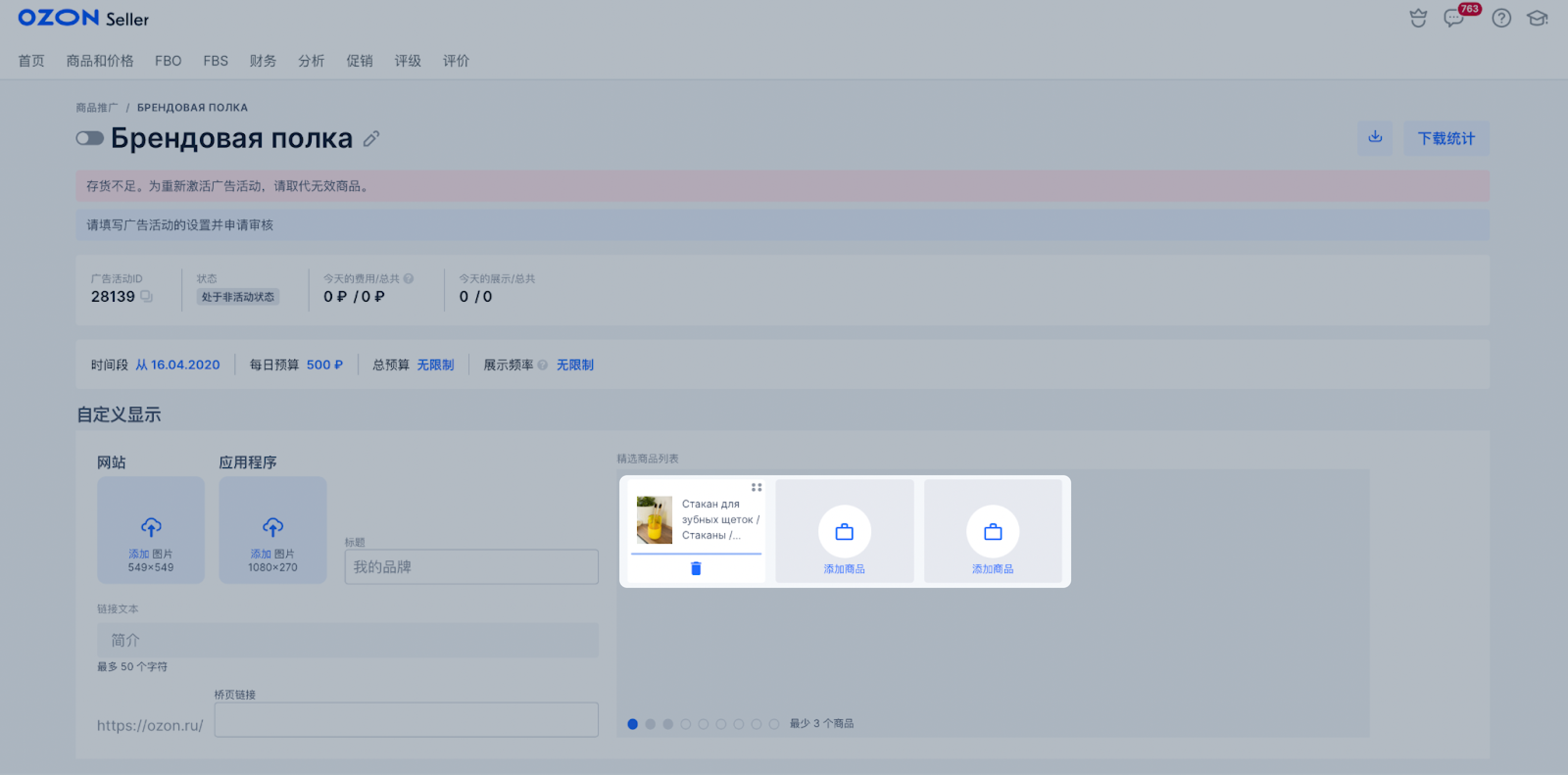
搜索结果推广
在“搜索结果推广”广告活动的添加商品窗口中可以为所有已选择的商品以商品价格百分比的形式设置总出价。在默认情况下显示的是最低出价。
在将商品添加至广告活动后可以更改出价。
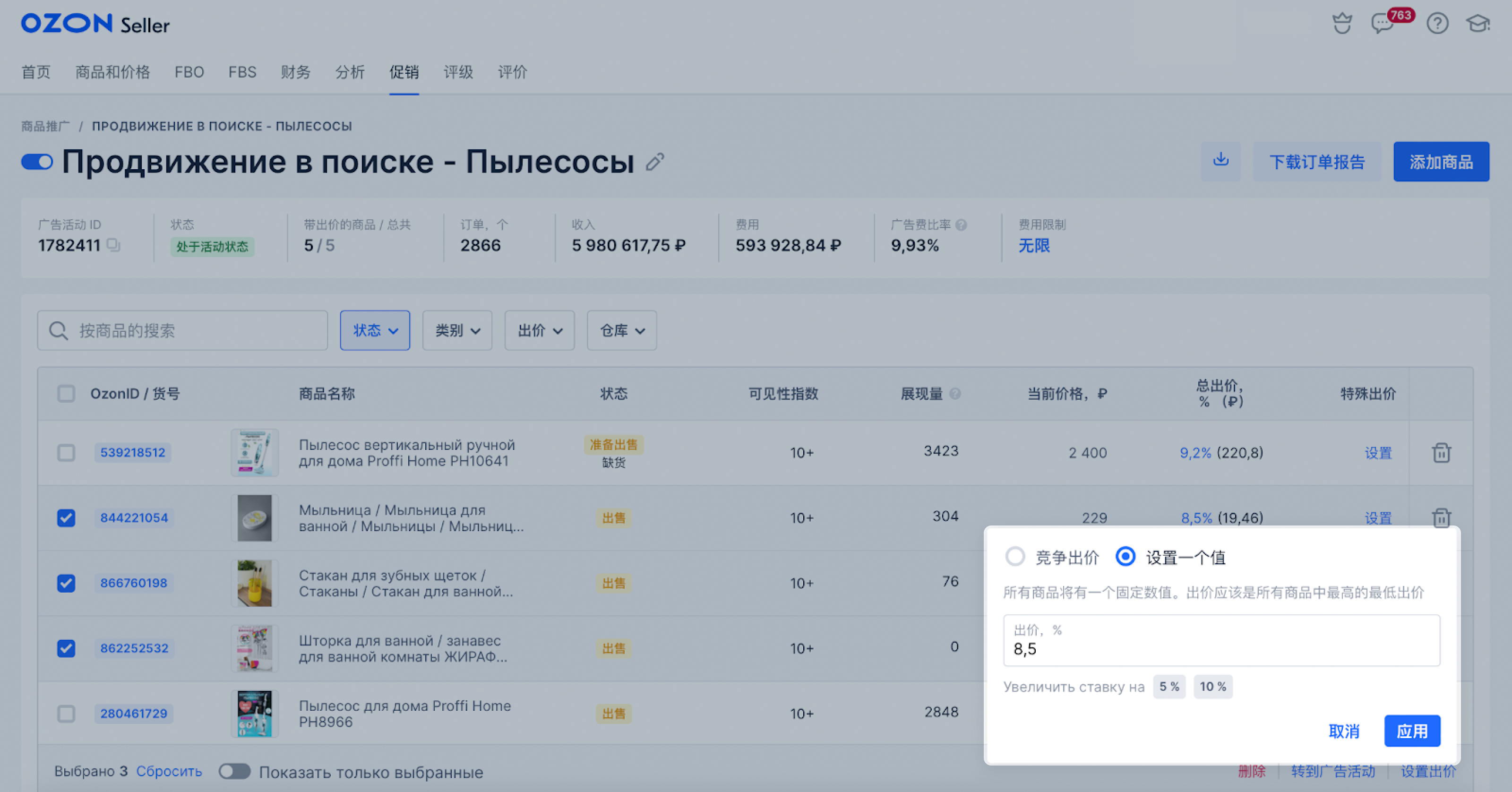
无法将商品添加至广告活动
可能商品不在仓库中。缺货或不在售的商品无法添加至广告活动中。
为了使广告活动成功进行,Ozon建议您:
优化商品卡片。写出详细的文字描述,填写所有属性并添加高质量的图片——这样买家可以看到商品的优点并决定购买。
增加评价数量。为此请使用“积分评价”工具。